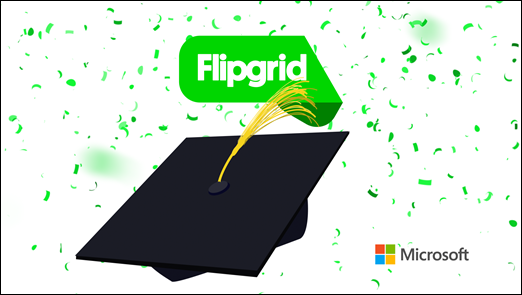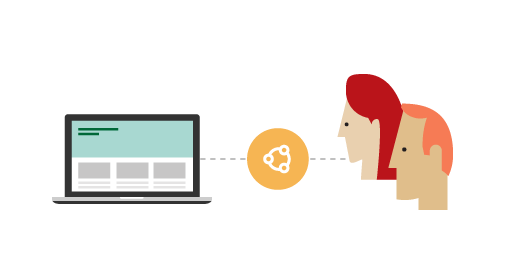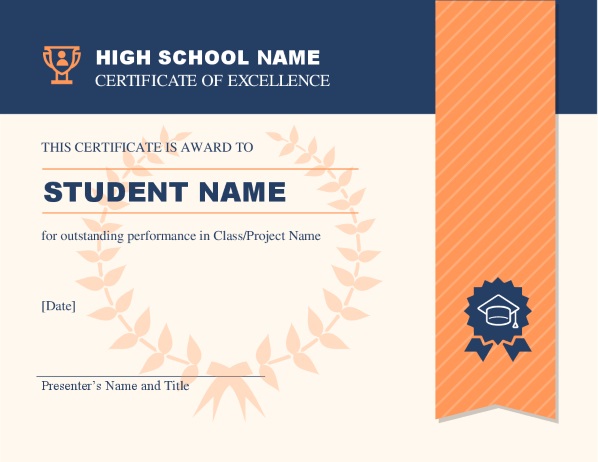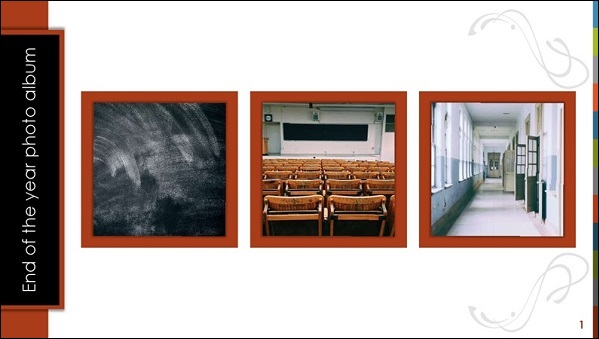여러 가지 방식으로 졸업 및 기념일을 축하할 수 있습니다. 시즌이 끝날 무렵 팀을 위한 디지털 축하 인사를 표시하거나, 초등학교에서 중학교로 올라가는 것을 기념하기 위해 굿바이 파티를 호스트하거나, 고등학교 또는 대학 수료를 기념하기 위해 온라인으로 기존의 졸업 파티를 호스트할 수도 있습니다. Minecraft에서 정교한 디지털 세상을 만들어 그곳에서 가상의 졸업식을 호스트할 수도 있습니다.
Microsoft는 이러한 모든 작업을 지원할 수 있습니다.
학교 행진, 환영사, 시상식, 축하 연설 등을 포함한 기존의 졸업식 흐름에 따라 행사를 진행할 수 있습니다. 모든 졸업이나 기념일은 서로 다르게 보이고 요구 사항도 다릅니다. 여기에 제공한 다양한 예제를 어울리도록 혼합하고 해당 교육 기관에 가장 적합한, 고유한 졸업 행사 구성 요소를 추가할 수 있습니다.
Microsoft는 사용자를 위해 몇 가지 리소스를 모아 두었으며 정기적으로 새로운 콘텐츠를 사용하여 이 페이지를 업데이트하겠습니다. 아직 제공되지 않았지만 필요한 리소스가 있나요? 의견을 남겨 알려주세요.
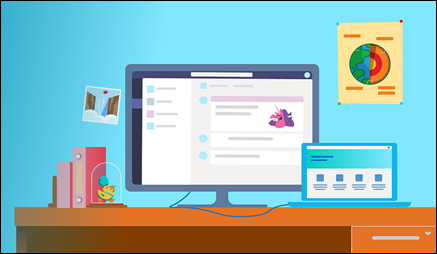
가상 이벤트를 위한 아이디어가 필요하신가요? 실제 고객 스토리를 보려면 가상 졸업식 블로그 게시물을 확인하세요.
어떤 식의 축하를 원하시나요?
개최하려는 기념 행사의 유형을 선택할 때 고려해야 하는 몇 가지 옵션이 있습니다.
-
그룹의 규모는 어느 정도인가요? Teams에서 제작하는 라이브 이벤트는 최대 1만 명의 참석자를 대상으로 합니다. 자세한 내용은 Microsoft Teams 라이브 이벤트 계획 세우기를 참조하세요.
2020년 5월 초에 시작하여 2020년 7월 1일에 종료되는 제한적 기간 동안 교육 기관은 참석자 2만 명 규모의 Teams 라이브 이벤트를 추가 비용 없이 호스트할 수 있게 됩니다. 참석자가 2만 명이 넘는 이벤트가 필요하신가요? Microsoft 365 라이브 이벤트 지원 프로그램을 참조하세요.
-
내 그룹이 나를 지원하기 위해 IT 부서나 네트워크 관리자에게 접근할 수 있나요? 그룹 구성원들이 전에 Microsoft Teams에서 작업한 경험이 있나요? 없다면 Teams 배포 방법을 참조하세요.
-
외부 연사 또는 게스트가 필요한가요? 다른 사람이 연설하거나 발표하도록 초대하려는 경우 해당 발표자의 콘텐츠를 저장할 방법이 필요할 수 있습니다. OneDrive 사용을 고려해 보세요.
-
이벤트에 누구나 액세스할 수 있도록 하려면 어떻게 하나요? 자세한 내용은 장애가 있는 사용자가 Microsoft Teams 모임, 통화 및 메시지에 액세스할 수 있도록 만들기 를 참조하세요.
-
어떤 개인 정보 또는 보안 문제가 있나요? Teams의 모든 보안 및 개인 정보 보호 기능에 대한 자세한 내용은 Microsoft Teams 개인 정보 및 보안을 참조하세요.
Microsoft Teams, FlipGrid, PowerPoint, Forms, Sway, Minecraft 등 축하하는 데 사용할 수 있는 다양한 도구를 보유하고 있습니다.
디지털 졸업 축하 행사의 세 가지 기본 유형에 대한 정보는 이 페이지의 다음 섹션을 확인하세요. 사진 및 비디오를 사용한 간단한 이벤트, 미리 녹화한 이벤트, 라이브 온라인 이벤트, 이외에도 Minecraft 세상을 사용할 수도 있습니다. 이러한 축하 행사 각각의 구성 요소를 어울리도록 혼합하여 교육 기관에 꼭 알맞는 이벤트를 만들 수 있습니다.
풍성하고, 배포 가능하며, 누구나 액세스 가능한 이벤트가 되도록 사진과 비디오를 사용하여 디지털 졸업 또는 축하 행사를 호스트할 수 있습니다. 이 유형의 이벤트는 교육 기관이 IT 부서를 보유하고 있지 않거나 참석자가 여러 시간대에 속한 경우에 가장 적합합니다. 사진과 미리 녹화한 비디오만 사용하는 이벤트에서는 미리 필요한 모든 항목을 모아서 졸업생, 교사, 참석자에게 링크를 전송할 수 있습니다.
비디오, 프레젠테이션 및 그리드 만들기
Microsoft는 슬라이드 쇼 및 비디오 프레젠테이션이 풍성하게 되도록 하는 여러 가지 다양한 제품을 제공합니다.
Flipgrid를 사용하면 대화형 비디오와 주제를 만들 수 있으며, PowerPoint와 Word가 교실에서 이야기하는 데 사용하기 좋은 도구로 되는 동일한 기능을 기억을 디지털 파일로 녹화하거나 가상의 진급 축하 행사를 공유하는 데 사용할 수 있고, Sway를 사용하여 모든 항목을 통합할 수 있습니다.
Flipgrid를 사용하여 그리드 및 주제 만들기
Flipgrid는 교육 기관과 가족들이 고대해 왔던 졸업 축하 행사를 온라인에서 개최할 수 있는 흥미로운 방법을 제공합니다. 축하 행사용 새 그리드와 주제를 만들고 학교 대표, 게스트 또는 학생 대표에게 졸업 연설 또는 축사를 녹음해 주제 프롬프트에 추가하도록 요청할 수 있습니다. 또한 졸업생들이 미래 계획, 좋았던 기억 또는 좋았던 학교 전통 등 주제에 댓글로 답하도록 권유할 수도 있습니다.
Flipgrid 주제에서 특별 초청 연사를 초대할 수도 있습니다. 해당 초청 연사는 어디서든 녹음하여 편리한 때에 본인의 연설을 업로드할 수 있습니다. 자세한 내용은 클라스 메이트 축하하기를 참조하세요.
아이디어 및 영감을 얻으려면 Flipgrid 졸업식 호스팅을 참조하세요.
Flipgrid 그리드와 주제를 만든 후 졸업생 및 게스트와 공유할 수 있습니다. 직접 링크를 발송하여 누구에게든 공개 그리드를 공유할 수 있지만 비공개 그리드를 만들어 학부모나 학생에게만 공유할 수도 있습니다.
PowerPoint 및 Word 사용하기
PowerPoint와 Word를 사용하여 디지털 졸업장을 만들거나, 연설을 캡처하거나, 올해의 스토리를 전달할 수 있습니다. 사진, 일화나 소속 팀, 교실 또는 이벤트의 다른 인상적인 순간을 수집하여 PowerPoint 프레젠테이션에 추가합니다.
프레젠테이션에 내레이션 추가 기능을 사용해 연설을 녹음한 후 사진 및 애니메이션을 포함한 풍부한 시각적 개체에 연결할 수도 있습니다.
서식 파일 및 아이디어를 더 보려면 가상 졸업 툴킷을 참조하세요.
디지털 졸업장 및 증명서 만들기
PowerPoint와 Word에서 사용할 수 있는 여러 가지 서식 파일이 있습니다. 그중 몇 가지만 소개합니다. 훨씬 더 많은 자료를 보고싶으면 서식 파일사이트를 참조하세요.

연설 녹음하기
완벽한 연설을 작성하는 데 도움이 필요하신가요? 그런 용도의 서식 파일이 있습니다. 연설 개요 서식 파일을 확인한 다음 Microsoft 편집기를 사용해 제일 잘 쓴 글을 발표합니다.
올해의 스토리
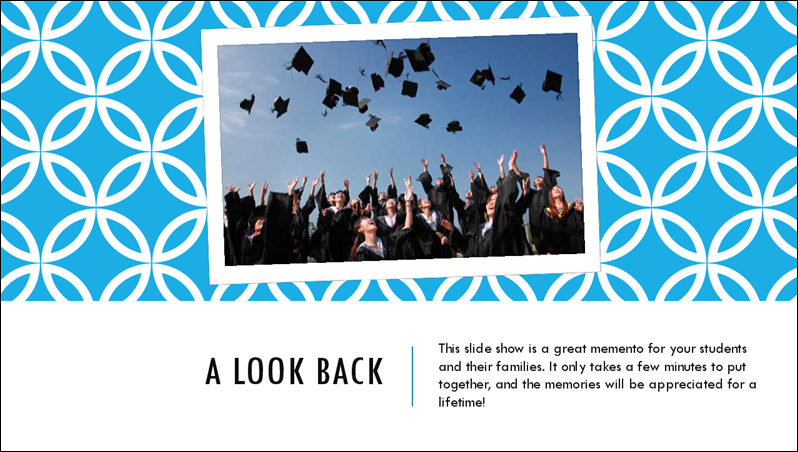
연설을 녹음했으면 함께 재생되도록 슬라이드 쇼를 추가할 수 있습니다. PowerPoint 서식 파일을 사용하여 올해 슬라이드 쇼 마무리 또는 졸업 사진 앨범을 만들 수 있습니다. 그런 다음 스토리에 끼워 넣을 음성을 녹음하거나 슬라이드 쇼를 재생할 때 화면을 녹화한 후 졸업생 및 게스트와 해당 녹음본을 공유합니다.
Sway로 통합하기
교사, 학생 및 그 가족은 Microsoft Sway를 사용하여 사진, 비디오 및 텍스트가 포함된 몰입형의 대화식 프레젠테이션을 빠르게 디자인할 수 있습니다. 교육용 Sway 외에도 시작 가이드를 확인하세요.
사전 녹화 이벤트는 이벤트 대상 그룹이 IT 부서나 네트워크 관리자에게 접근할 수 없거나 여러 시간대의 참석자가 있는 경우에 이상적입니다. 학교 행진, 환영사, 시상식, 축하 연설 등을 포함한 기존의 졸업식 흐름에 따라 행사를 진행할 수 있습니다.
이벤트를 미리 녹화하고 링크 발송하기
사전 녹화 이벤트에 서로 다른 다양한 구성 요소를 포함할 수 있습니다. 자주 사용하는 몇 가지 항목이 여기에 나와 있습니다. 아이디어 및 서식 파일을 더 보려면 가상 졸업 툴킷을 확인하세요.
학교 행진
여러 졸업식에서 졸업생뿐 아니라 교육자와 기타 행정 직원의 행진이 포함됩니다. 오디오에 연결된, 사전 녹화한 PowerPoint 사진 슬라이드 쇼를 재생하는 것으로 행진을 대신하도록 호스트할 수 있습니다.
PowerPoint 사진 앨범용 서식 파일 및 프레젠테이션에 오디오를 추가할 경우 지침을 확인하세요.

슬라이드 쇼를 통합할 때 교수진, 교사, 학생 및 행정 직원에게 사진을 제출하도록 요청해야 할 수 있습니다. 졸업 모자와 가운을 입은 셀카 사진을 달라고 요청할 수도 있습니다. OneDrive 폴더에 해당 사진을 안전하게 저장할 수 있습니다.
환영사
환영사에 해당하는 미리 녹음한 연설을 PowerPoint 슬라이드와 함께, 아니면 슬라이드 없이 미리 녹음한 연설만을 사용할 수 있습니다. 연설자는 Flipgrid, PowerPoint 또는 Sway를 사용하여 직접 연설을 제작한 후 OneDrive에 업로드할 수 있습니다.
상장 및 학위 수여
간단한 PowerPoint 사진 슬라이드 쇼부터 무대 위를 가상으로 "걷는" 것 같은 느낌을 주는 슬라이드 전환 효과로 더 풍성해진 경험에 이르기까지 여러 가지 방식으로 상, 학위 및 졸업장을 수여할 수 있습니다. 예를 들어 2초 간격으로 슬라이드가 전환되면서 왼쪽에서 오른쪽으로 애니메이션이 진행되도록 설정할 경우 학생 각자가 대학생 신분에서 졸업생으로 진급하는 느낌이 납니다. 자세한 내용은 슬라이드 간에 전환 효과 추가, 변경 또는 제거를 참조하세요.
직원, 학생 및 내빈 연설

졸업식의 가장 감동적인 부분 중 하나는 졸업 연설입니다. 교수, 학생, 초청 게스트 등 누가 하든 관계없이 이 연설은 가슴을 설레이게 하고 인상적일 수 있습니다.
Microsoft Forms를 사용하여 학생들에게 보내서 졸업 연설자를 추천할 수 있게 하는 설문 조사를 작성할 수 있습니다. 이 설문 조사는 직접 볼 수 있도록 학생들의 답변을 집계하는 데도 사용할 수 있습니다. 자세한 내용은 양식 만들기 및 양식 결과 확인 및 공유를 참조하세요.
연사를 선택하여 초대하면 해당 연사는 디지털 졸업 툴킷의 옵션을 사용하여 연설을 미리 녹음한 다음 학생, 교수 및 게스트에게 이벤트 프레젠테이션에 포함되는 링크를 발송할 수 있습니다.
모두 통합하기
사전 녹화한 졸업 축하 행사의 모든 구성 요소가 갖춰졌으면 모두 통합하여 교수, 졸업생 및 축하 게스트에게 보낼 방법을 결정해야 합니다.
-
비디오, Sway, 그리드 등의 링크를 포함하는 한 개의 PowerPoint 프레젠테이션을 만들어서 전자 메일을 통해 보냅니다.
-
교육 기관의 SharePoint 사이트, 웹 사이트 또는 OneDrive를 사용하여 프레젠테이션 또는 여러 개의 파일이 있는 폴더로의 링크 보내기
팁: 여러 개의 파일이 있는 SharePoint 또는 OneDrive 폴더로의 연결 링크를 보내는 경우 받는 사람이 어디를 보고 있는지 알 수 있도록 파일 이름을 지정해야 합니다. 예를 들어 파일 이름을 다음과 같이 지정할 수 있습니다.
-
1_학교 행진.pptx
-
2_환영사.pptx
-
3_상장 수여.pptx
-
4_졸업생 대표 연설.pptx
-
-
소셜 미디어에서 디지털 졸업식 구성 요소에 대한 링크 공유하기
팁: 소셜 미디어에 공유하는 경우 이벤트의 고유한 해시태그를 만드는 것이 유용할 수 있습니다. 예: #SchoolName2020Grads 또는 #Classof2020CollegeName
라이브 이벤트를 선호하는 경우에도 여전히 미리 녹화한 콘텐츠를 일부 통합할 수 있습니다. 라이브 이벤트의 다른 구성 요소에는 교수진과 학생 모두의 연설, 슬라이드 쇼, 음악 또는 기타 예술 공연까지 포함될 수 있습니다.
이런 경우 가장 많은 사람이 참여하는 이벤트 유형이 되어 접근성, 디지털 안전 및 보안 문제를 처리하기 위해 IT 부서의 지원이나 추가 작업이 요구될 수 있습니다.
MMicrosoft Teams를 사용하여 디지털 라이브 이벤트 만들기
Microsoft Teams에서 라이브 이벤트를 호스트하여 교육 기관에게 학생, 교사 및 가족에게 온라인으로 졸업식을 브로드캐스트할 수 있는 손쉬운 방법을 제공할 수 있습니다. 라이브 이벤트는 연결을 권유하고, 참석자에게 연설을 시청하고, 가상의 졸업장 수여를 보며, 함께 축하할 수 있는 방법을 제공합니다.
참고: 교육 기관이나 조직이 Teams를 처음 이용하나요? Teams 배포 방법을 참조하세요.
전체 행사를 라이브 이벤트로 개최하거나 라이브 및 사전 녹화한 콘텐츠를 혼합하여 사용할 수 있습니다. 옵션을 평가할 때는 Microsoft Teams의 다음 리소스를 확인하세요.
학교 행진
많은 졸업식 행사에는 교사 및 기타 행정 직원의 행진이 포함되어 있습니다. 오디오에 연결된, 사전 녹화한 PowerPoint 사진 슬라이드 쇼를 재생하는 것으로 행진을 대신하도록 호스트할 수 있습니다.
PowerPoint 사진 앨범용 서식 파일 및 프레젠테이션에 오디오를 추가할 경우 지침을 확인하세요.
슬라이드 쇼를 통합할 때 교수진, 교사 및 행정 직원에게 사진을 제출하도록 요청해야 할 수 있습니다. 해당 사진을 수신할 OneDrive 폴더를 설정하는 것이 좋습니다.
환영사
미리 녹음한 환영사용 연설을 PowerPoint 슬라이드와 함께, 아니면 슬라이드 없이 연설만 사용하거나, 교사가 Microsoft Teams에서 라이브로 연설하도록 준비할 수 있습니다. 연설자는 적절한 사용 권한을 보유하고 라이브 이벤트에서 이어서 발표자로 나와 본인이 직접 만든 비디오 및 슬라이드를 환영사에 덧붙일 수 있습니다.
자세한 내용은 Teams 라이브 이벤트에서 발표를 참조하세요.
상장 및 학위 수여
간단한 PowerPoint 사진 슬라이드 쇼부터 무대 위를 가상으로 "걷는" 것 같은 느낌을 주는 슬라이드 전환 효과로 더 풍성해진 경험에 이르기까지 여러 가지 방식으로 상, 학위 및 졸업장을 수여할 수 있습니다. 예를 들어 2초 간격으로 슬라이드가 전환되면서 왼쪽에서 오른쪽으로 애니메이션이 진행되도록 설정할 경우 학생 각자가 대학생 신분에서 졸업생으로 진급하는 느낌이 납니다. 자세한 내용은 슬라이드 간에 전환 효과 추가, 변경 또는 제거를 참조하세요.
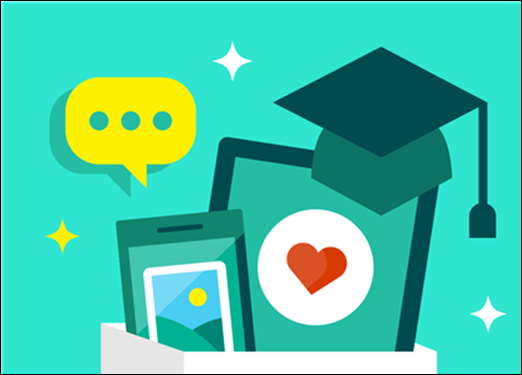
직원, 학생 및 내빈 연설
졸업식의 가장 감동적인 부분 중 하나는 졸업 연설입니다. 교수, 학생, 초청 게스트 등 누가 하든 관계없이 이 연설은 가슴을 설레이게 하고 인상적일 수 있습니다.
Microsoft Forms를 사용하여 학생들에게 보내서 졸업 연설자를 추천할 수 있게 하는 설문 조사를 작성할 수 있습니다. 이 설문 조사는 직접 볼 수 있도록 학생들의 답변을 집계하는 데도 사용할 수 있습니다. 자세한 내용은 양식 만들기 및 양식 결과 확인 및 공유를 참조하세요.
연사를 선택하여 초대하면 해당 연사는 디지털 졸업 툴킷의 옵션을 사용하여 연설을 미리 녹음하거나 라이브 온라인 이벤트에 참석자로 나와 실시간으로 연설할 수 있습니다.
라이브, 온라인 행사 녹화하기
Microsoft Teams 라이브 이벤트를 사용하는 경우 녹화본을 만들어 모든 참석자 및 게스트와 공유할 수도 있습니다. 이 기능은 여러 표준 시간대에 참석자가 있거나 전 세계에 학생의 가족과 친구가 있는 경우에 특히 유용할 수 있습니다.
이벤트를 녹화하려는 경우 이벤트 중에 라이브 비디오에 나오는 모든 사람으로부터 허락을 받아야 합니다. 이벤트 비디오에 어린이나 청소년이 포함될 경우 부모나 보호자의 허락이 필요합니다. 녹화되는 이벤트의 경우 디지털 안전 고려 사항도 검토해야 합니다.
가상 졸업식 안전
어떤 방식으로 디지털 축하 행사가 열리든 관계없이 학생, 학부모 및 게스트에게 긍정적이고, 보람이 있으며, 안전한 환경이 되기 위해 취할 수 있는 조치가 있습니다. 이러한 조치는 Teams 라이브 이벤트의 경우에 특히 중요합니다.
가상 졸업식의 콘텐츠 및 흐름 제어
라이브 이벤트는 참석자로 지정된 사용자가 이벤트를 방해할 방법이 없거나 거의 없도록 설계되었습니다. 졸업하는 학생 대부분은 스스로 음소거 해제할 수 있는 기능 없이 참석자로서 라이브 이벤트에 참여해야 합니다.
그렇다 해도 학생은 여전히 이벤트 도중에 질문하거나 댓글을 게시할 수 있습니다. 단, 해당 설정을 사용하도록 설정해야 합니다. 이러한 질문과 댓글은 사회자가 이벤트에 게시할 때까지 발표자 또는 제작자 역할의 사용자에게만 보입니다.
학생이 콘텐츠를 발표해야 하는 경우 콘텐츠를 미리 녹화하거나 학생이 중재 기능을 가지고 라이브로 발표하도록 허용할지를 선택할 수 있습니다.
학생에게 콘텐츠를 사전에 녹화해 달라고 요청할 경우 관리자는 콘텐츠의 적합성뿐만 아니라 졸업식의 흐름을 더욱 세밀하게 제어할 수 있습니다.
실시간 중재를 사용하는 경우에는 발표 학생에게 제작자 역할이 아닌 발표자 역할이 할당되었는지 확인합니다. Microsoft Teams 라이브 이벤트 시작하기에서 할당 가능한 다양한 역할에 대해 알아볼 수 있습니다.
이벤트 및 조직 관련 Teams 정책 설정하기
이벤트 주최자가 발표자, 공유 대상 및 참석자를 제어하기 위해 이벤트를 설정하고 실행하는 모든 경우에 사용할 수 있는 여러 가지 설정이 있습니다. Microsoft Teams 정책을 사용하여 이벤트에 액세스하고, 발표 등을 할 수 있는 사용자를 제한할 수 있습니다. 자세한 내용은 다음 링크를 참조하세요.
감독 및 사고 대응 계획을 가지고 사전에 계획하기
라이브 온라인 졸업 이벤트 중에 발생할 수 있는 문제를 해결하기 위해 이벤트 전에 사고 대응 계획을 만드는 것이 좋습니다. 이 계획을 통해 이벤트 도중에 발표자의 인터넷 연결이 끊어지는 등 기술 문제뿐만 아니라 디지털 안전 고려 사항을 처리합니다.
예를 들어 이벤트의 사회자를 지정할 수 있습니다. 이 개인은 위협을 당하거나 실제로 부적절한 행동이 발생할 경우 빠르게 대응할 준비가 되어 있어야 합니다(예: 잘못된 행위자로부터 벗어나도록 모임을 리디렉션하거나 행위자를 제거함). Q&A 기능을 끄거나 필요한 경우 부적절한 메시지를 모니터링 및 삭제하는 것이 좋습니다.
사고 대응 계획에는 한 명 이상의 개인에 대한 제작자 역할 할당이 포함되어야 합니다. 제작자는 부적절한 행동이 발생할 경우에 빠르게 대처할 준비가 되어 있어야 합니다. Microsoft Teams 라이브 이벤트 시작하기에서 Microsoft Teams 라이브 이벤트의 다양한 역할에 대해 알아봅니다.
교육 기관의 행동 강령 전달하기
교육 기관의 행동 강령, 가상 졸업식 행사에 강령이 적용되는 방식 및 강령 위반 시 결과를 알 수 있도록 이벤트 전에 학생, 교수, 직원 및 게스트에게 전달하는 것이 좋습니다. 이 정보를 공유하면 가상 졸업식이 모든 사람에게 보람 있는 일이 되도록 해줍니다.
학생 및 학부모를 Microsoft의 Digital Civility 챌린지를 포함한 디지털 시민권 관련 리소스에 연결할 수도 있습니다. 여기에서는 모든 사용자로 하여금 온라인 상호 작용이 긍정적이고 안전하게 되도록 지원하게끔 요구합니다. 몇 가지 사례는 다음과 같습니다.
Minecraft는 가상 이벤트 및 축하 행사를 할 때 즐겨 찾는 곳입니다. 교육 기관에서 이미 가상의 Minecraft 세상을 만들었을 수 있거나, 아니면 가상 졸업식을 위해 새로 시작해 볼 수 있습니다. Minecraft를 사용하는 학생들의 놀라운 이야기와 고유한 Minecraft 세계를 만드는 데 도움이 되는 리소스 목록은 Minecraft에서 디지털 이벤트 개최를 참조하세요.
지난 몇 주 동안 가상 졸업식을 위해 학생과 교사들이 Minecraft에 캠퍼스를 재현하는 여러 가지 가슴 설레는 이야기들이 있었습니다. 캘리포니아 대학교 버클리 캠퍼스, MIT 및 UPenn은 Minecraft를 사용해 대면하여 모일 수 없는 때에도 졸업을 축하하는 학교의 몇 가지 사례일 뿐입니다.
Minecraft에서 가상 졸업식 호스트하기
Minecraft: 교육용 버전으로 최대 30명의 플레이어를 온라인 세상에서 호스트할 수 있습니다. 2020년 6월까지 유효한 Office 365 Education 계정을 보유한 모든 교사와 학생은 Minecraft용 무료 라이선스를 받을 수 있습니다. 교육용 버전. 시작하려면 멀티 플레이어 가이드 를 참조하세요.
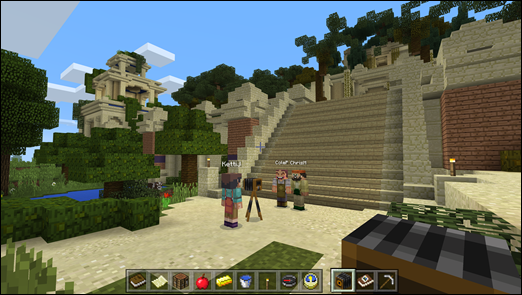
Minecraft 세상에서 30명이 넘는 플레이어를 호스트하려는 경우 선택할 수 있는 최고의 옵션은 Minecraft Java Edition 또는 Minecraft Bedrock을 설치하여 서버를 사용자 지정하는 방법일 것입니다. 해당 버전은 규모가 더 큰 모임을 지원하므로 수백 명의 참가자를 호스트할 수 있습니다. 자세한 내용은 Azure 기반 Minecraft 서버를 설정하는 방법을 참조하세요.
Minecraft Java 또는 Bedrock 세상의 참가자는 개인용 Minecraft 라이선스를 사용하여 가상의 세상에 액세스하는 것이 좋습니다. 내 Minecraft 이벤트를 라이브로 브로드캐스트하려면 어떻게 하나요?를 참조하여 Minecraft 계정이 없는 참가자를 위해 이벤트를 온라인으로 스트리밍합니다.
다른 사용자를 내 Minecraft 이벤트에 초대하려면 어떻게 하나요?
Minecraft Java 또는 Bedrock 버전을 사용하는 사용자 지정 서버를 사용하여 항상 실행되는 멀티 플레이 세상을 만들 수 있습니다. 이 버전에서는 게스트가 가상의 세상에 액세스하게 하기 위해 게임을 플레이하지 않아도 됩니다.
Minecraft 교육용 버전의 경우, 다른 사용자가 참가하게 하려면 호스트가 계속 게임을 플레이해야 합니다. 호스트하는 플레이어가 가상의 세상을 떠나면 다른 모든 플레이어가 서버에서 제거됩니다. 따라서 Minecraft Bedrock 또는 Java 버전을 사용하여 가상 세상을 만드는 것이 좋습니다.
내 Minecraft 이벤트를 라이브로 브로드캐스트하려면 어떻게 하나요?
Microsoft Teams를 사용하여 이벤트를 예약하고 다른 사용자와 공유할 수 있습니다. 예를 들어, 대학 강당이나 스타디움을 복제한 Minecraft 세상을 건설 및 호스트하고 그 세상 안에서 소수의 교수진과 졸업생을 호스트할 수 있습니다.
그런 다음 졸업생 친구, 가족, 게스트 및 교육 기관의 다른 모든 구성원이 학생들이 가상 졸업식에 참여할 때 Minecraft 세상을 브로드캐스트하는 Microsoft Teams 라이브 이벤트에 참여할 수 있습니다.
Microsoft Teams 통화에 참가하는 이러한 게스트는 Minecraft 라이선스가 필요하지 않으며, Minecraft 세상의 최대 플레이어 수로 산정되지 않습니다.
자세한 내용은 Microsoft Teams 라이브 이벤트 시작하기를 참조하세요.
Minecraft 세상을 구축하는 데 도움이 필요하신가요?
Minecraft 글로벌 커뮤니티는 캠퍼스, 극장 또는 기타 장소를 재현하도록 지원할 수 있는 재능 많고 열정적인 크리에이터로 가득 차 있습니다. 파트너 목록은 Minecraft에서 디지털 이벤트 개최를 참조하세요.

가상 졸업 툴킷
어떤 이벤트 유형을 선택하든 관계없이 다음 도구와 아이디어를 활용하면 학생, 가족 및 교사 모두에게 매력적이고 보람 있는 환경을 만드는 데 도움이 됩니다.
여기에서 모든 졸업 서식 파일을 찾을 수 있습니다.
디지털 졸업장
졸업장 수여는 항상 졸업식 행사의 한 특징이 되어 왔습니다. 소속 기관이나 조직에 맞게 사용자 지정할 수 있는 여러 가지 졸업장 서식 파일을 제공합니다.
여기에서는 다른 많은 서식 파일과 함께 다음 항목을 찾을 수 있습니다.
사진 슬라이드 쇼
서식 파일을 사용하여 PowerPoint 슬라이드 쇼를 만들고 비디오 해설을 포함할 수도 있습니다. 이러한 서식 파일을 사용하여 학생의 성과를 인정하거나 디지털 졸업 앨범으로 사용할 수 있습니다.
다음 옵션을 확인하세요.
학생 스토리
학생과 가족에게 Microsoft Sway를 사용하여 직접 스토리를 만들도록 권유할 수 있습니다.
Sway를 사용하면 사진, 비디오, 오디오 등을 촬영하여 학생, 가족 및 교사와 공유할 수 있는 세련된 디자인으로 만들 수 있습니다.
졸업생용 카드 및 전단
졸업 카드를 실제로 만들 필요는 없습니다. 서식 파일을 사용하여 가상 이벤트에 대한 초대장을 만들거나 온라인 졸업 카드를 보낼 수 있습니다.
참조 항목:
Minecraft
Minecraft에서 캠퍼스 전체 또는 특정 장소를 재현할 수 있습니다. 이미 만들어져 있든, 처음부터 시작하든 관계없이 가상 세상을 구축하고 함께 축하하도록 다른 사용자를 초대하는 데 필요한 리소스를 제공합니다.
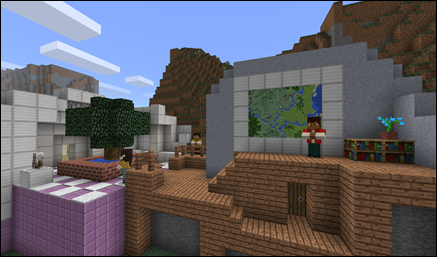
Minecraft 리소스 목록은 Minecraft에서 디지털 이벤트 개최를 참조하세요. 여기에서 Minecraft 세상을 만들도록 지원하는 파트너 연결 링크와 여러 가지 유용한 안내뿐만 아니라 Minecraft를 사용해 관심 있는 사용자를 모으는 다른 교육 기관의 인상적인 이야기를 찾을 수 있습니다.
기타 리소스
디지털 이벤트를 만들고 호스팅하려면 교사, 학생 및 가족으로부터 정보를 수집하는 것부터 시작해야 합니다.
OneDrive를 사용하면 참가자가 콘텐츠를 업로드할 리포지토리를 만들 수 있습니다. OneDrive의 보안 기능을 사용하여 지정한 사용자만 콘텐츠에 액세스하도록 만들 수 있습니다. 교육 기관에서 SharePoint를 사용하는 경우에는이 정보를 저장하는 SharePoint 사이트를 만들 수도 있습니다.
자세한 내용은 회사 또는 학교용 OneDrive에 파일 및 폴더 업로드를 참조하세요.
Microsoft Forms를 사용하여 학생 설문조사, 초대장, RSVP 목록 등을 만들 수도 있습니다.